Como corrigir o backup do iCloud sem restaurar fotos
"As fotos não estão sendo restauradas do backup do iCloud. Como posso extrair as fotos manualmente? "
"Por que minhas fotos não voltaram quando eu restaurei meu telefone com o backup do iCloud?"
Nós descobrimos que alguns usuários tiveram o problemaque o backup do iCloud não restaurou as fotos como esperado. Esse problema pode ser facilmente resolvido. Antes de usar os métodos abaixo, há algumas coisas que você deve verificar primeiro: Você está usando a mesma conta iCloud? O seu iPhone ou iPad está conectado? Wi-Fi? O backup do iCloud inclui fotos que você deseja restaurar? Se todas as respostas forem Sim, continue lendo e saiba como corrigir o iCloud e não restaurar fotos.
Solução 1: verificar se a biblioteca de fotos do iCloud está ativada
Vá para Configurações> Seu nome> iCloud> Fotos emseu dispositivo antigo e veja se você ativou o iCloud Photo Library. Se a opção estiver ativada, suas fotos e vídeos já foram carregados no iCloud em vez dos arquivos de backup do iCloud. Portanto, você não pode restaurar fotos do backup do iCloud.

Para resolver esse problema, basta ativar a biblioteca de fotos do iCloud após restaurar o novo dispositivo, e as fotos começarão a ser baixadas se estiverem conectadas à rede Wi-Fi.
Solução 2: restaurar fotos com o backup do iTunes
Se as fotos estiverem incluídas no backup do iCloud e você não conseguir encontrá-las no seu iPhone após a restauração, você terá uma solução alternativa para restaurar com o iTunes, que funciona da mesma maneira.
Se você estiver configurando um novo iPhone / iPad, escolhaRestaure do backup do iTunes a partir da tela App & Data e conecte seu dispositivo ao iTunes. Certifique-se de escolher um backup correto que contenha suas fotos desejadas.

Para o dispositivo usado, conecte seu dispositivo ao iTunes e vá para Resumo> Restaurar backup e selecione um arquivo de backup. Aguarde até que todo o processo de restauração seja concluído.

Solução 3: Baixe fotos do iCloud para o iPhone
Se as fotos não estão sendo restauradas do iCloud e você tem certeza de que elas foram enviadas para o iCloud, aqui está um truque fácil para adicionar fotos do iCloud ao seu iPhone.
Abra o icloud.com no seu computador e entre com o mesmo Apple ID do seu dispositivo iOS. Em seguida, selecione Fotos no menu exibido. Você verá todas as imagens sincronizadas.

Do canto direito você pode encontrar um Downloadícone, que permite baixar as fotos do iCloud para o computador. Depois disso, você pode usar o Airdrop ou algum software de transferência de terceiros como o Tenorshare iCareFone para transferir arquivos de volta para o seu iPhone / iPad.
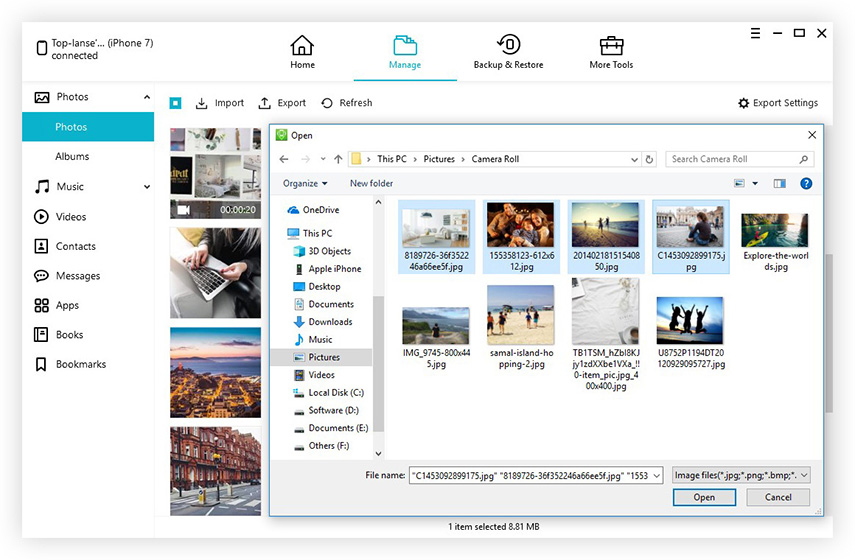
Solução 4: extrair fotos do iCloud Backup [iOS 12 e Novo iPhone Suportado]
Para usuários que desejam restaurar fotos excluídas debackup iCloud, agora oferecemos-lhe uma melhor escolha, que é Tenorshare iPhone Data Recovery, que suporta o usuário para extrair diretamente e acessar arquivos de backup do iCloud. Com isso, você não será incomodado por fotos faltando após a restauração do backup iCloud. Uma coisa interessante com o iPhone Data Recovery é que você pode restaurar fotos apenas sem afetar os dados existentes.
Abaixo vou mostrar-lhe os passos pelas etapas sobre como usar o iPhone Data Recovery.
Passo 1: Baixe e instale este software no seu PC ou Mac e conecte-se com o iPhone / iPad.
Etapa 2: Selecione Restaurar dos arquivos de backup do iCloud no menu superior e conecte-se com a mesma ID da Apple.

Etapa 3: escolha um arquivo de backup e um tipo de arquivo que você deseja restaurar. Aqui, vamos verificar Camera Roll & Video, App Photos.

Passo 4: Demora um tempo para extrair o arquivo de backup e, quando termina, você pode ver todas as imagens, excluídas ou ainda existentes, exibidas para recuperação posterior. Selecione todas ou imagens particulares que você deseja restaurar e clique no botão Recuperar para exportar para o seu PC.

Da mesma forma, você pode recorrer ao Tenorshare iCareFone ou a qualquer outra ferramenta para obter fotos no iPhone.
No final
Depois de ler este post, você deve aprender comolidar com backup iCloud não restaurar fotos? Na verdade você não tem que lutar com o iCloud o tempo todo quando não está funcionando, outras alternativas como o iTunes ou iPhone Data Recovery também podem fazer o trabalho perfeitamente. Apenas experimente!








![[Resolvido] Como consertar o iCloud Restore preso na estimativa do tempo restante](/images/icloud-tips/solved-how-to-fix-icloud-restore-stuck-on-estimating-time-remaining.jpg)
